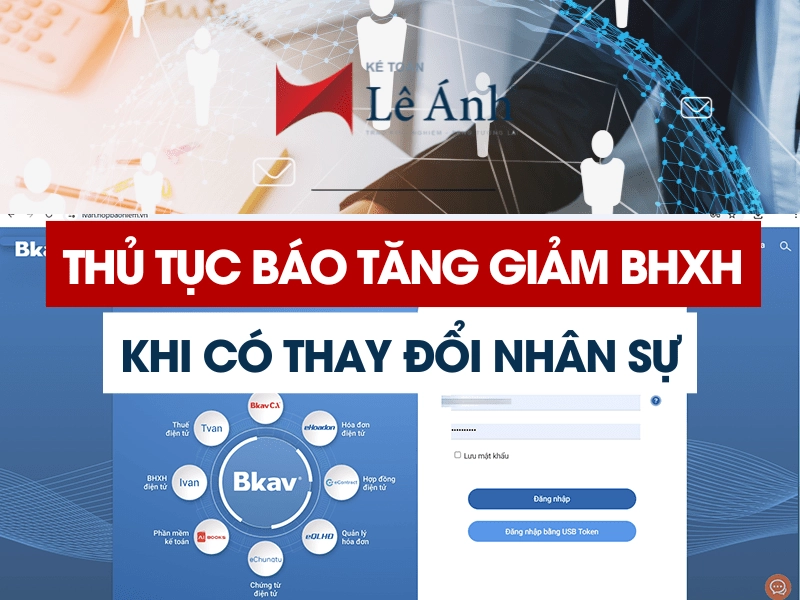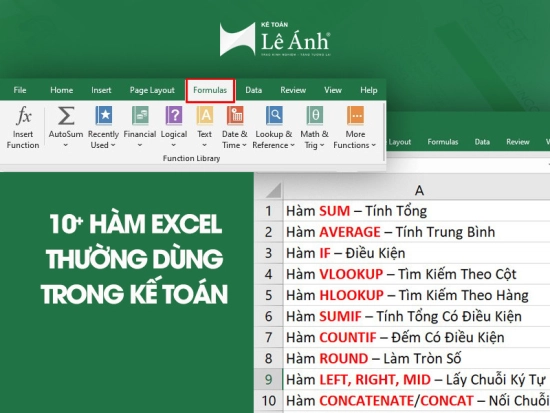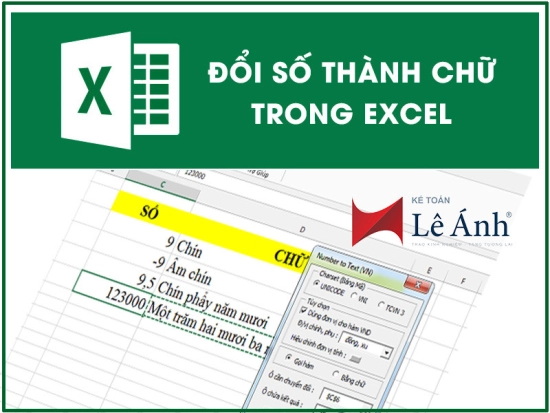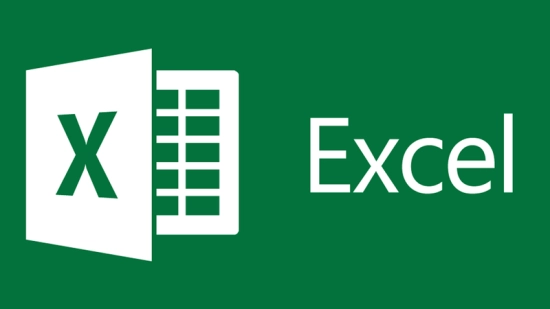Tổng hợp các phím tắt trong Excel sử dụng trong làm kế toán
Nội dung bài viết được cố vấn chuyên môn bởi TS. Lê Ánh - CEO Trung tâm Lê Ánh - Giảng viên khóa học kế toán tổng hợp thực hành tại Kế Toán Lê Ánh.
Excel được sử dụng nhiều trong kế toán, biết sử dụng phím tắt trong Excel sẽ giúp người kế toán tiết kiệm thời gian và làm việc hiệu quả hơn. Dưới đây là tổng hợp các phím tắt trong Excel sử dụng trong kế toán để các bạn tham khảo
>>> Xem thêm: Các hàm excel chuyên dùng trong kế toán kho
Nội dung bài viết:

I. Tổng Hợp Phím Tắt Trong Excel Cơ Bản
Ctrl + X: Cắt dữ liệu
Ctrl + C: Copy dữ liệu
Ctrl + O: Mở file đã lưu
Ctrl + N: Mở một file mới
Ctrl + S: Lưu tài liệu
Ctrl + I: Chữ nghiêng
Ctrl + B: Chữ đậm
Ctrl + Z: Hủy thao tác
Ctrl + A: Chọn toàn bộ văn bản
Ctrl + P: Bật hộp thoại in ấn
Ctrl + V: Dán dữ liệu copy hoặc cắt
Ctrl + U: Gạch chân
Ctrl + H: Tìm kiếm và thay thế cụm từ
Ctrl + F: Bật hộp thoại tìm kiếm (phím tắt tìm kiếm trong excel)
Ctrl + W: Đóng tài liệu
Ctrl + 0: Ẩn cột
Ctrl + 8: Chọn vùng dữ liệu liên quan đến ô hiện tại
Ctrl + l: Hiển thị hộp thoại Format Cell
Ctrl + Y: Khôi phục lệnh vừa bỏ
Ctrl + F4: Đóng bảng tính
Ctrl + Shift + 0: Hiện các cột vừa ẩn
Ctrl + (-): Xóa các ô, khối ô hàng
Ctrl + Shift + P: Hiện danh sách cỡ chữ
Ctrl + Shift + (+): Chèn thêm ô trống
Ctrl + Shift + 9: Hiện các hàng vừa ẩn
Ctrl + Shift + F: Hiện danh sách phông chữ
Ctrl + 9: Ẩn hàng
Alt + F4: Thoát excel
Alt + tab: Di chuyển giữa hai hay nhiều file kế tiếp
Alt + Z: Chuyển chế độ gõ từ tiếng Anh sang tiếng Việt
Shift +F10: Hiển thị thực đơn hiện hành
Shift + F11: Tạo sheet mới
Shift + F2: Tạo chú thích ô
Ctrl + H: Tìm kiếm và thay thế cụm từ
Ctrl + R: Tự động sao chép ô bên trái sang bên phải
Ctrl + Y: Khôi phục lệnh vừa bỏ (ngược lại với Ctrl+Z)
Ctrl + 1: Hiển thị hộp thoại Format Cells (*)
Ctrl + 0: Ẩn cột (giống lệnh hide)
Ctrl + 8: Chọn vùng dữ liệu liên quan đến ô (cell) hiện tại
Ctrl + F4: Đóng bảng tính
Alt + F4: Thoát Excel
Alt + các chữ cái có gạch chân: Vào các thực đơn tương ứng
Alt + <- : Hủy thao tác vừa thực hiện (nó giống lệnh Undo)
Shift + F10 : Hiển thị thực đơn hiện hành (giống như ta kích phải chuộ)
1. Tổng Hợp Phím Tắt Trong Excel Thông Dụng Với Dòng, Ô, Cột
F2: Đưa con trỏ vào ô
F12: Lưu văn bản với tên khác
Ctrl + Shift + 0: Hiện các cột bị ẩn trong vùng đang chọn
Shift + F11: Chèn một trang bảng tính mới
Ctrl + 0: Ẩn các cột hiện tại
Shift + Spacebar: Chèn dòng
F4: Lặp lại thao tác trước
Ctrl + Spacebar: Chèn cột
2. Các phím tắt Excel định dạng số
Ctrl + phím Shift + # Áp dụng định dạng ngày theo kiểu: ngày, tháng và năm.
Ctrl + phím Shift + @ Áp dụng định dạng thời gian với giờ, phút, và chỉ ra AM
hoặc PM
Ctrl + phím Shift + % Áp dụng các định dạng phần trăm không có chữ số thập
phân.
Ctrl + phím Shift + ^ Áp dụng định dạng số khoa học với hai chữ số thập phân.
Ctrl + phím Shift + ! Áp dụng định dạng số với hai chữ số thập phân và dấu trừ
(-) cho giá trị âm.
Ctrl + Shift + $ Áp dụng định dạng tiền tệ với hai chữ số thập phân.
Ctrl + Shift + ~ Áp dụng định dạng số kiểu General.
3. Các Phím Tắt Trong Excel Dành Cho Sheet
Ctrl + Shift + 0: Hiện các cột bị ẩn trong vùng đang chọn
Ctrl + F2: Xem trước khi in
Ctrl + Tab/Ctrl +F6: Chuyển đổi qua lại giữa các bảng tính đang mở
Ctrl + Page Down: Chuyển sang sheet kế tiếp
Ctrl +Page Up: Chuyển sang sheet trước
4. Những Phím Tắt Trong Excel Để Dịch Chuyển
Ctrl + End: Về ô có dữ liệu cuối cùng
Ctrl + Home: Về đầu trang
Ctrl + Mũi tên: Di chuyển đến vùng dữ liệu kế tiếp
Ctrl + Shift + End: Chọn từ ô hiện tại đến ô có dữ liệu cuối cùng
Ctrl + Shift + Home: Chọn từ ô hiện tại đến ô A1
II. Tổng Hợp Tổ Hợp Phím Tắt Trong Excel (Phím Ctrl, Shift, Alt)
1. Phím tắt Excel - Bắt đầu với phím Ctrl
| STT | PHÍM TẮT | TÁC DỤNG |
|---|---|---|
| 1 | Ctrl + F | Phím tắt Excel dùng để tìm một từ, cụm từ hay một số nhanh chóng. |
| 3 | Ctrl + H | Tìm kiếm và thay thế một cụm từ bất kỳ. |
| 4 | Ctrl + O | Mở những file đã lưu trong máy tính. |
| 5 | Ctrl + N | Mở một bảng Excel mới. |
| 6 | Ctrl + X | Cắt |
| 7 | Ctrl + W | Đóng cửa sổ làm việc |
| 8 | Ctrl + D | Nếu muốn copy nội dung của dòng bên trên xuống dòng bên dưới bạn chỉ cần đặt con trỏ chuột ở ô phía dưới và nhấn tổ hợp phím tắt này. |
| 9 | Ctrl + A | Bôi đen tất cả, tương tự như bôi đen toàn bộ văn bản trong word. |
| 10 | Ctrl + Z | Hủy thao tác vừa thực hiện để quay lại thao tác trước (Phím tắt quay lại trong excel) |
| 11 | Ctrl + (-) | Xóa ô, hàng, cột đã bôi đen. |
| 12 | Ctrl + L / Ctrl + T | Hiện hộp thoại tạo bảng |
| 13 | Ctrl + Page up (Page down) | Di chuyển nhanh chóng giữa các sheet trong bảng tính. |
| 14 | Ctrl + U hoặc Ctrl + 4 | Gạch chân văn bản hoặc bỏ gạch chân văn bản. |
| 15 | Ctrl + R | Sao chép nội dung của ô bên trái sang ô bên phải. |
| 16 | Ctrl + Enter | Điền mục nhập hiện tại vào phạm vi ô đã chọn. |
| 17 | Ctrl + Delete | Xoá tất cả các chữ trong một dòng. |
| 18 | Ctrl + Q | Hiển thị tùy chọn Phân tích Nhanh cho các ô đã chọn có chứa dữ liệu. |
| 19 | Ctrl + Y | Lệnh này sẽ lặp lại lệnh hoặc hành động gần nhất |
| 20 | Ctrl + B / Ctrl + 2 | Giúp bạn bôi chữ đậm hoặc bỏ bôi đậm bằng cách bôi đen từ, cụm từ cần chuyển. |
| 21 | Ctrl + I / Ctrl + 3 | Bật/ tắt chế độ in nghiêng bằng cách bôi đen từ, cụm từ đó. |
| 22 | Ctrl + U / Ctrl + 4 | Bật/ tắt chế độ gạch chân. |
| 23 | Ctrl + 5 | Bật/ tắt chế độ gạch giữa. |
| 24 | Ctrl + 9 | Ẩn dòng trong bảng tính. |
| 25 | Ctrl + 0 | Ẩn cột trong bảng tính. |
| 26 | Ctrl + 8 | ẨN/HIỆN biểu tượng viền ngoài. |
| 27 | Ctrl + (;) | Hiển thị ngày, tháng, năm tại ô bạn đặt con trỏ chuột (phím tắt ngày tháng trong excel) |
| 28 | Ctrl + 1 | Hiển thị lệnh Cell trong menu Format Cells. |
| 29 | Ctrl + K | Chèn một địa chỉ liên kết (Hyperlink ) |
| 30 | Ctrl + (’) | Tương tự như Ctrl + D |
| 31 | Ctrl + Phím cách | Lựa chọn cả cột trong trang tính. |
| 32 | Ctrl + End | Di chuyển con trỏ chuột xuống phía cuối văn bản, trên thanh công thức. |
| 33 | Ctrl + Shift + (#) | Định dạng kiểu Data cho ngày, tháng, năm |
| 34 | Ctrl + Shift + (&) | Tạo đường viền cho 1 ô, hoặc nhiều ô bạn chọn |
| 35 | Ctrl + Shift + (-) | Loại bỏ đường viền của ô |
| 36 | Ctrl + Shift + (~) | Áp dụng định dạng số Chung |
| 37 | Ctrl + Shift + 0 | Hiện cột bị ẩn |
| 38 | Ctrl + Alt + 5, rồi phím Tab nhiều lần | Thao tác này sẽ di chuyển xoay vòng qua các hình dạng trôi nổi, chẳng hạn như hộp văn bản hoặc hình ảnh. |
| 39 | Ctrl + Alt + ( ' ) | Sao chép công thức ở ô phía trên ô hiện tại vào ô hoặc Thanh công thức. |
| 40 | Ctrl + Shift + ( _ ) | Loại bỏ viềnngoài khỏi các ô đã chọn |
| 41 | Ctrl + Shift + ( | Hiển thị dòng bị ẩn, ngược lại với Ctrl + 9 |
| 42 | Ctrl + Shift + (:) | Hiển thị giờ tại ô bạn đặt con trỏ chuột |
| 43 | Ctrl + Shift + (%) | Áp dụng cho định dạng %, không có chữ số thập phân. |
| 44 | Ctrl + Shift + (+) | Chèn thêm ô trống vào bên trên, dưới, trái, phải |
| 45 | Ctrl + Shift + Page Down | Lựa chọn trang tính hiện tại và tiếp theo trong cửa sổ làm việc |
| 46 | Ctrl + Shift + Page Up | Lựa chọn trang tính hiện tại và trước đó trong cửa sổ làm việc |
| 47 | Ctrl + Shift + F Hoặc Ctrl + Shift + P |
Hiển thị Font, cỡ chữ, màu chữ để thay đổi. |
| 48 | Ctrl + Shift + A | Chèn dấu () và các đối số của hàm sau khi nhập tên hàm vào công thức. |
| 49 | Ctrl + Shift + Home | Mở rộng vùng chọn ô sang đầu trang tính |
| 50 | Ctrl + Shift + Phím cách | Chọn tất cả các đối tượng có trên trang tính khi một đối tượng đang được chọn. |
| 51 | Ctrl + Alt + V | Mở một hộp thoại để dán (Paste) đặc biệt. |
| 52 | Ctrl + Shift + U | Mở rộng hoặc thu hẹp thanh công thức |
| 53 | Ctrl + Shift + ($) | Áp dụng định dạng Tiền tệ với hai chữ số thập phân (số âm đặt trong dấu ngoặc đơn). |
| 54 | Ctrl + Shift + End | Bôi đen tất cả văn bản trong thanh công thức, từ vị trí đặt con trỏ chuột đến cuối. |
2. Phím tắt trong Excel - Bắt đầu với phím Shift
|
STT
|
PHÍM TẮT
|
CHỨC NĂNG
|
|---|---|---|
|
1
|
Shift + F10
|
Mở menu chuột phải
|
|
2
|
Shift + Tab
|
Có tác dụng di chuyển tới ô trước đó trong Excel hoặc tùy chọn trước đó trong hộp thoại.
|
|
3
|
Shift + F2
|
Thêm hoặc là chỉnh sửa nhận xét trong ô
|
|
4
|
Shift + Phím mũi tên
|
Mở rộng vùng chọn ô
|
|
5
|
Shift + Enter
|
Hoàn tất một mục nhập ô và chọn ô ở trên.
|
|
6
|
Shift + Phím cách
|
Bôi đen cả hàng trong một trang tính
|
|
7
|
Shift + F9
|
Tính toán trang tính hiện tại.
|
|
8
|
Shift + F3
|
Thực hiện chèn hàm
|
3. Tổ hợp phím tắt Excel - Bắt đầu với phím Alt

|
STT
|
PHÍM TẮT
|
CHỨC NĂNG
|
|---|---|---|
|
1
|
Alt + H
|
Đi đên Tab HOME.
|
|
2
|
Atl + P
|
Di chuyển đến tab Page Layout
|
|
3
|
Alt + N
|
Đến Tab INSERT
|
|
4
|
Atl + A
|
Đi đến tab DATA
|
|
5
|
Alt + W
|
Đi đến tab VIEW
|
|
6
|
Alt + M
|
Đi đến tab Fomulas (tab công thức)
|
|
7
|
Alt + F
|
Mở cửa sổ Office Button
|
|
8
|
Alt + R
|
Di chuyển đến tab Review
|
|
9
|
Alt + Page Down
|
Di chuyển một màn hình sang phải trong Excel.
|
|
10
|
Alt + Page Up
|
Di chuyển một màn hình sang trái trong trang tính.
|
|
11
|
Alt + F11
|
Mở bộ công cụ soạn thảo Microsoft Visual Basic For Applications.
|
|
12
|
ALT + Enter
|
Xuống dòng trong một ô.
|
|
13
|
Alt + F8
|
Tạo, chạy, chỉnh sửa hoặc xóa macro.
|
Trên đây là toàn bộ các phím tắt trong excel để bạn đọc tham khảo. Hy vọng bài viết hữu ích với bạn đọc.
Xem thêm:
- Hướng dẫn xử lý lỗi treo trên phần mềm excel (Not responding)
- Các thủ thuật phím tắt dành riêng cho dân kế toán
- Tổng Hợp Các Phím Tắt Trong Word
Hãy tham gia ngay các khóa học kế toán tổng hợp tại Lê Ánh để hiểu chi tiết hơn về cách sử dụng excel trong kế toán. Kế toán Lê Ánh chúc bạn thành công.
Kế Toán Lê Ánh - Nơi đào tạo kế toán thực hành uy tín nhất hiện nay, đã tổ chức thành công rất nhiều khóa học nguyên lý kế toán, khóa học kế toán tổng hợp online/ offline, khóa học kế toán thuế chuyên sâu, khóa học phân tích tài chính, khóa học bảo hiểm xã hội... và hỗ trợ kết nối tuyển dụng cho hàng nghìn học viên.
Nếu như bạn muốn tham gia các khóa học kế toán của trung tâm Lê Ánh thì có thể liên hệ hotline tư vấn: 0904.84.8855/ Mrs Lê Ánh
Ngoài các khóa học kế toán thì trung tâm Lê Ánh còn cung cấp các khóa học xuất nhập khẩu online - offline, khóa học hành chính nhân sự online - offline chất lượng tốt nhất hiện nay.
Thực hiện bởi: KẾ TOÁN LÊ ÁNH - TRUNG TÂM ĐÀO TẠO KẾ TOÁN SỐ 1 VIỆT NAM
Từ khóa liên quan: phím tắt trong excel, các phím tắt trong excel, tổ hợp phím tắt trong excel, những phím tắt trong excel, phím tắt cơ bản trong excel, phím tắt trong excel kế toán...